excel怎么使用条件格式?有如下几种方式:
1条件格式之突出显示单元格
突出显示单元格其根本目的:可以快捷的根据操作者需要标记单元格。可以给这些单元格,填补上醒目的背景填充颜色或鲜艳的字体。那么具体操作由小编演示。
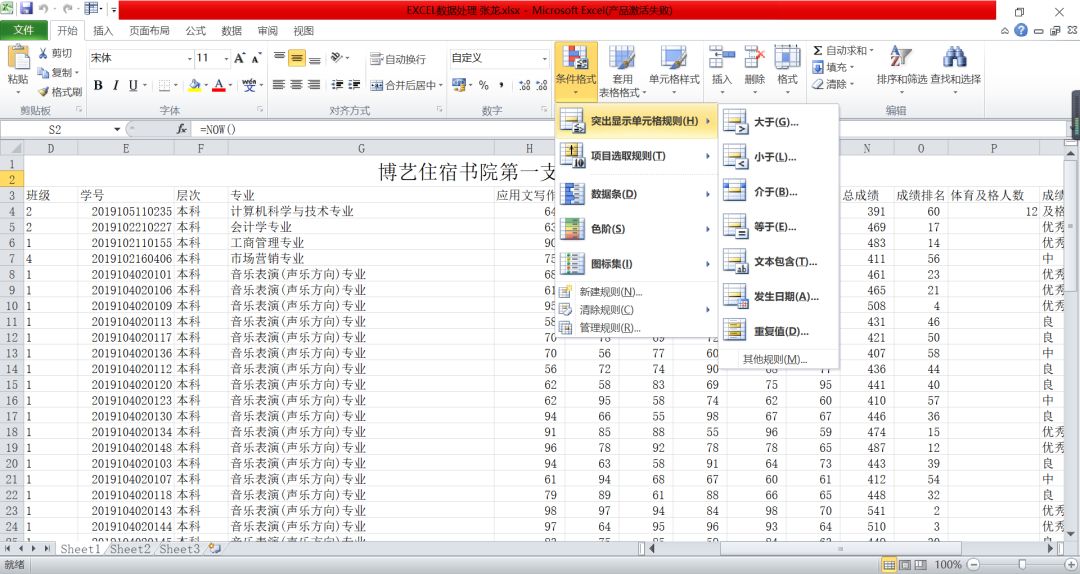
如果你要在期末成绩单中找到总成绩在500以上的学生,首先选中你所需标记的数据区域,在条件格式中选取“大于”,输入限制条件并选择显示文本颜色即可。
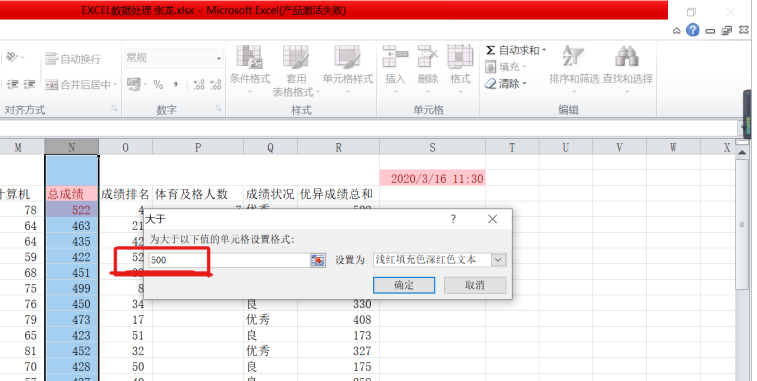
这个小操作是否简单快捷的突出显示了你想要表达的内容。如果你觉得就这样结束了!那我这小编不就没活干了么。接下来的重头戏可要认真听了!
2条件格式之数据条与图标
将EXCEL中的数据利用数据条和图标集这种图形的方式来显示,会使表格更加明了和形象,并且利于用户更直观地对比数据的大小关系,提高分析数据的效率。那么,数据条和图标集到底怎么去制作呢,具体操作步骤如下。
第一步:我们先打开Excel成绩表,选择C列中【数学成绩】列单元格区域,在【条件格式】下拉列表中选择【数据条–渐变填充–绿色数据条】选项,如图下图所示。
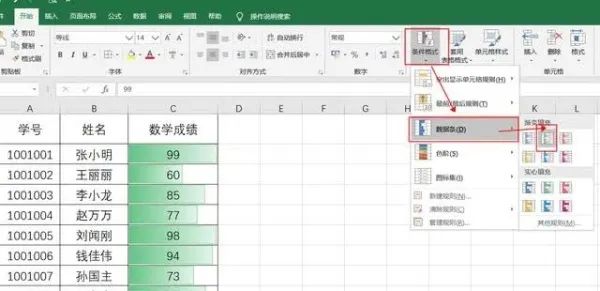
第二步:所选单元格区域中的数据就填充了绿色的数据条,数值越大其数据条越长,这样数据的大小就更加直观了,当然,我们也可以根据个人喜好,选择其他的颜色进行填充。
第三步:如果要用图标来表现数据的大小情况,也可以在我们选择好【数学成绩】列的数据后,选择【条件格式】,在展开的下拉列表中单击【图标集】选项,再选择合适的图标样式,这里我们可以选择第一个【三向箭头】,如图下图所示。
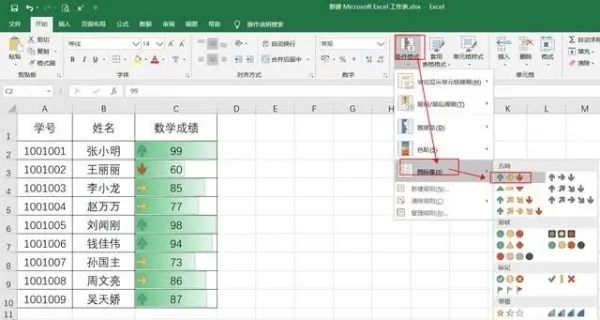
第四步:依次单击【确定】按钮,返回成线表,【数学成绩】列区域中的数据就用不同的图标与颜色区分开了数据的大小,以不同颜色的箭头及方向来体现数值的大小情况。
电脑小技巧
你在打游戏父母来了,你可以按”WINDOWS+L”试一下,不用回来谢我!!!
3条件格式之色阶
色阶是条件格式中常用的一种表现方法,可以直观的观察对比所有值的相对大小,下面就介绍一下条件格式中的色阶如何使用
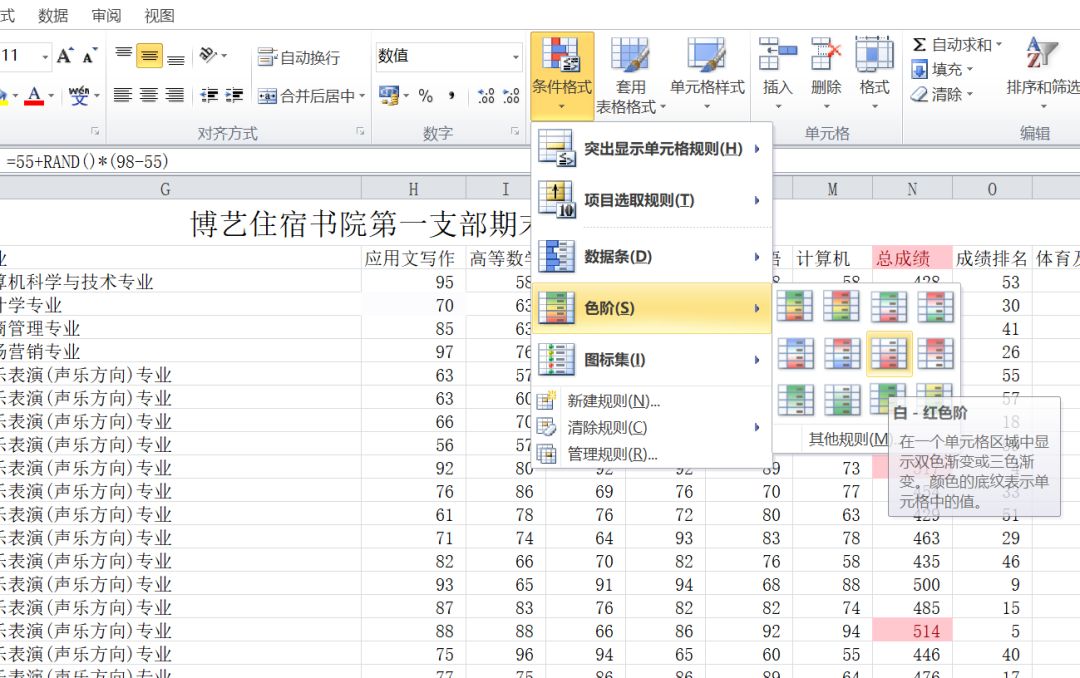
1.选择一个规则类型,这里我们选择”基于各自值设置所用单元格的格式”

2.在格式样式中,我们选择三色刻度,你也可以根据需要选择二色刻度
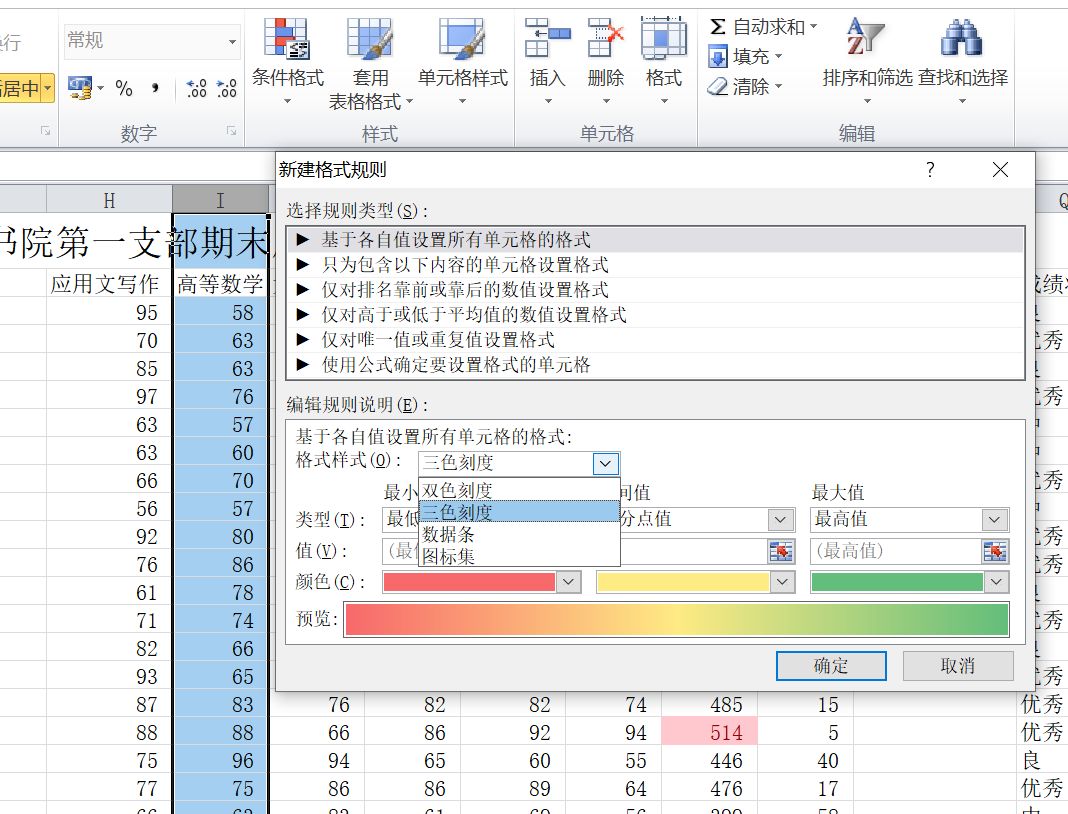
3.把类型修改为”类型”依次在下拉菜单中选择,输入最大值,中间值和最小值,必要时可以修改颜色。
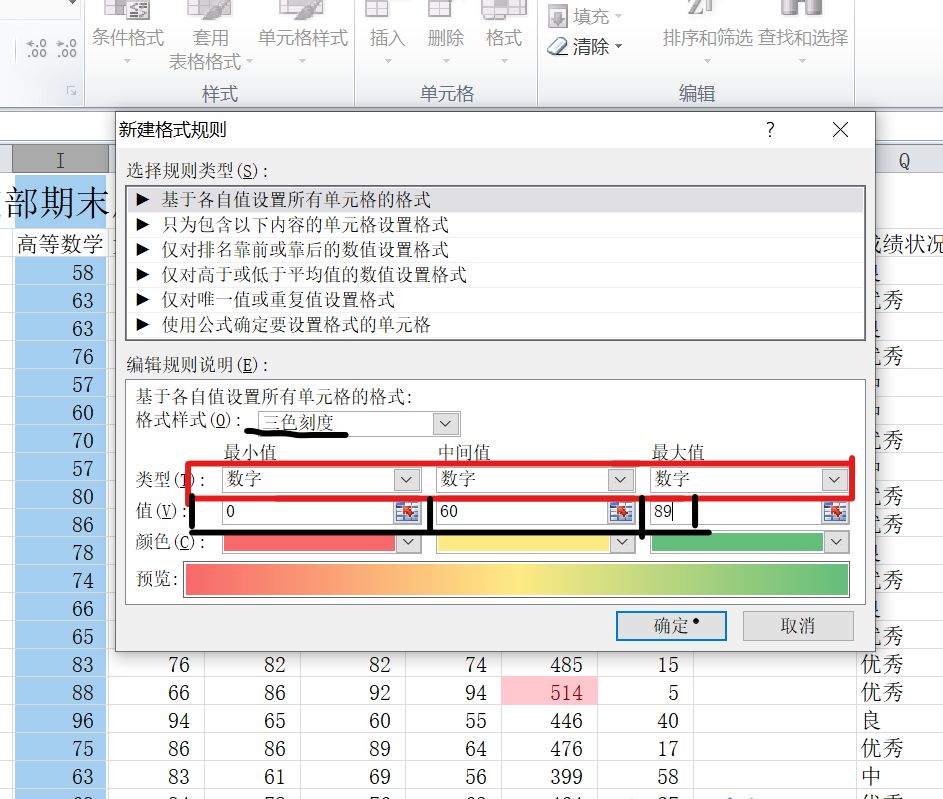
4.在条件格式规则管理中,选择应用的单元格,选择确认
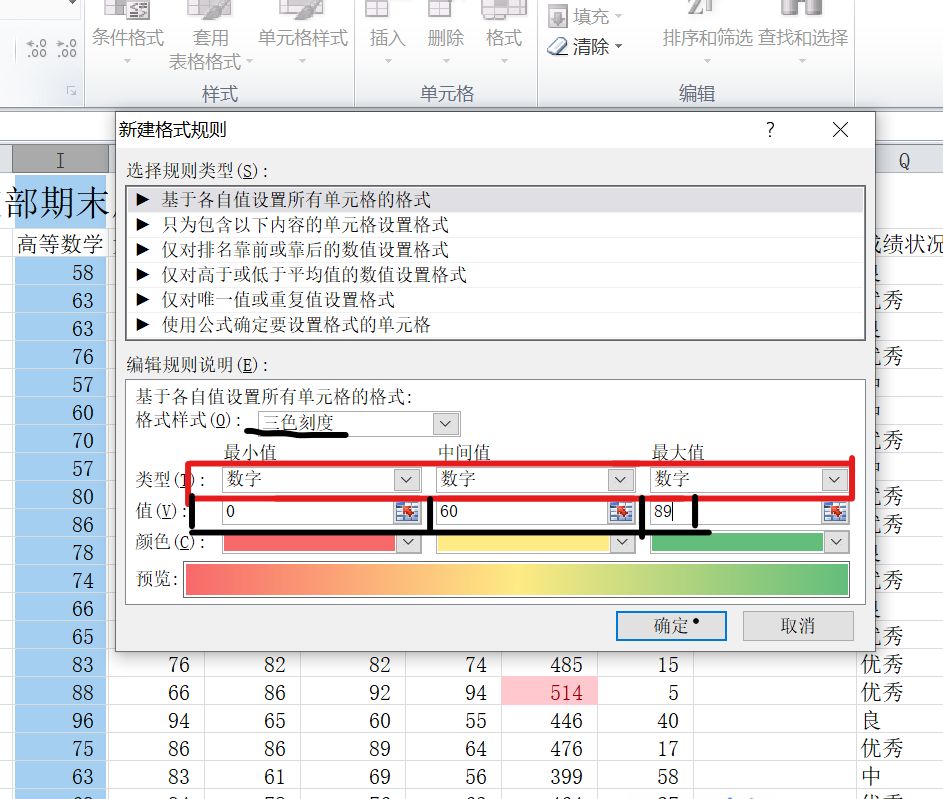
5.最后大功告成,效果图如下
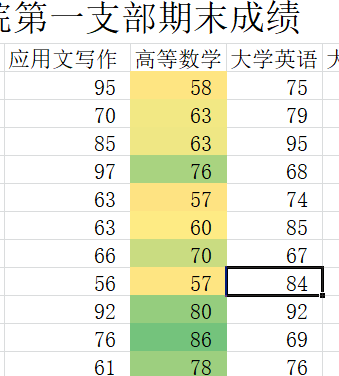
 office办公软件入门基础教程
office办公软件入门基础教程
